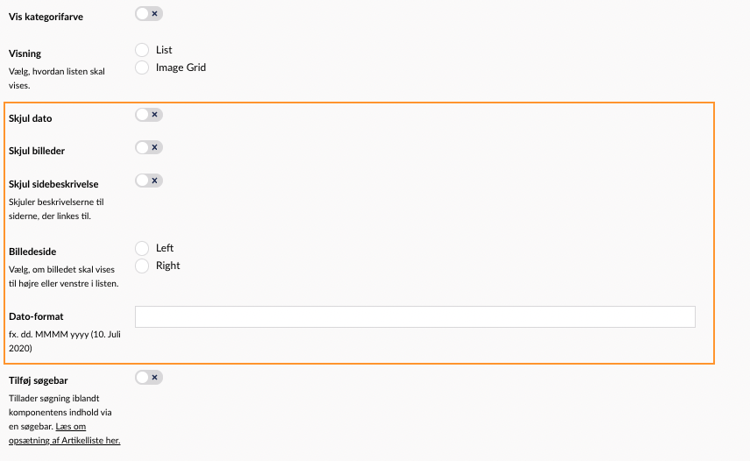Artikellista
Lär dig hur du ställer in komponenten Artikellista på en sektionssida.
Det smarta med komponenten Artikellista är att du kan visa artiklar från alla kategorier på din sida och att användaren kan filtrera efter specifika ämnen.
Du kan skapa en sida en gång, även om den tillhör olika kategorier, och användaren kan undvika att bläddra ner i en lång lista med irrelevanta artiklar för att hitta den artikel de letar efter.
Komponenten kan infogas på både sektionssidor och artikelsidor.
När du konfigurerar komponenten Artikellista bör du börja med att se till att de artiklar som du vill visa i komponenten har relevanta taggar att filtrera artiklarna efter.
Läs mer om taggar och filtrering här.
När du har skapat mappar för taggar och taggar i det globala biblioteket är du redo att lägga till filtreringskomponenten Artikellista på en sektionssida.
Hitta den sektionssida där du vill infoga komponenten.
Klicka på 'Lägg till innehåll' under fliken 'Innehåll' och välj 'Artikellista'.

Under 'Huvudsida' väljer du den mapp eller sida vars undersidor innehåller de artiklar du vill visa.
Det kan t.ex. vara en mapp med nyheter eller artiklar från en avdelning i din organisation.
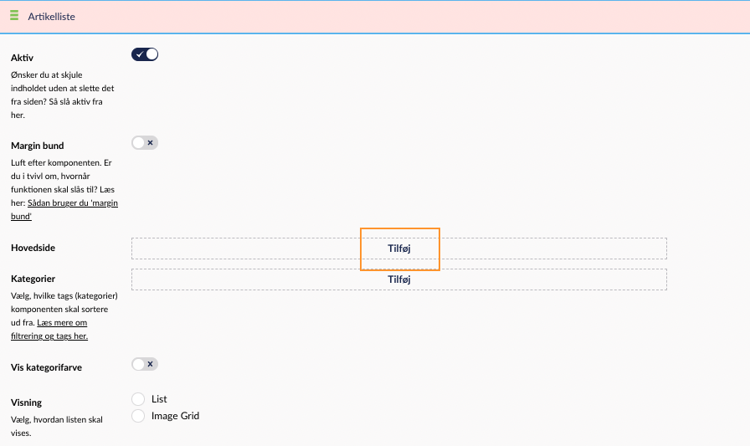
Nu måste du välja de kategorier som du vill att användaren ska kunna filtrera efter.
På exempelsidan kan du se en kategori som "Institutioner" och "Bidrag och stöd". Under dessa kategorier finns taggar för varje institution och bidragsmöjlighet.
Sedan fungerar komponenten.
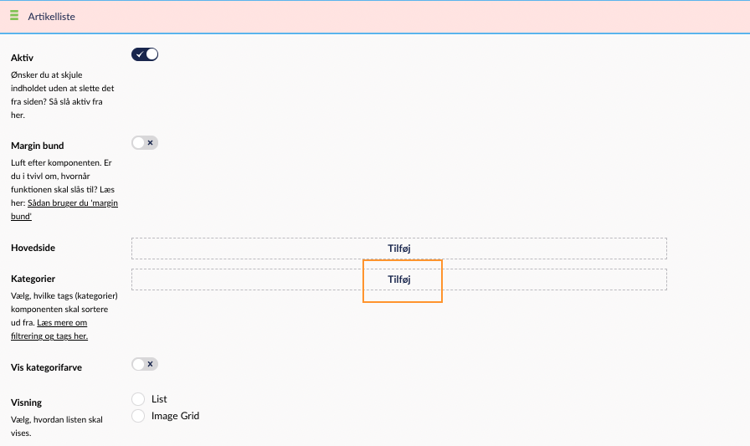
Välj om "Kategorifärg" ska vara på eller av.
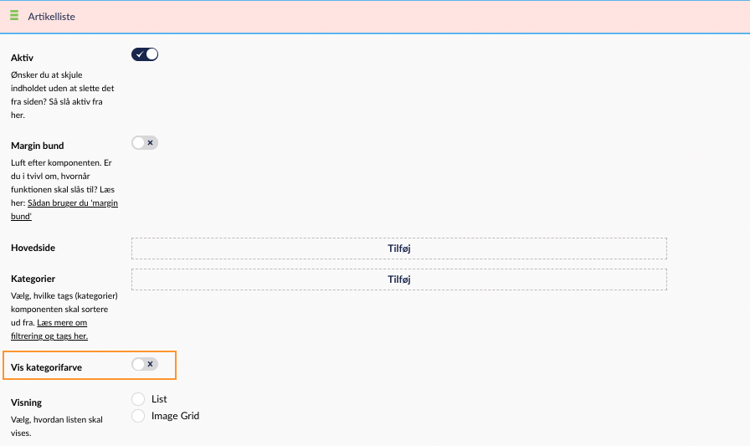
Kategorifärg kan användas för att markera de olika kategorierna på en sida. Detta kan vara användbart på sidor där du till exempel behöver skilja på hur många ämnesområden som tillhör en målgrupp.
På vår exempelsida med färgfiltrering används färgerna för att markera erbjudanden om stöd för åldersgrupper och på institutioner.
Kategorifärgen ställer du in direkt på taggkategorin i den globala taggkategorin:
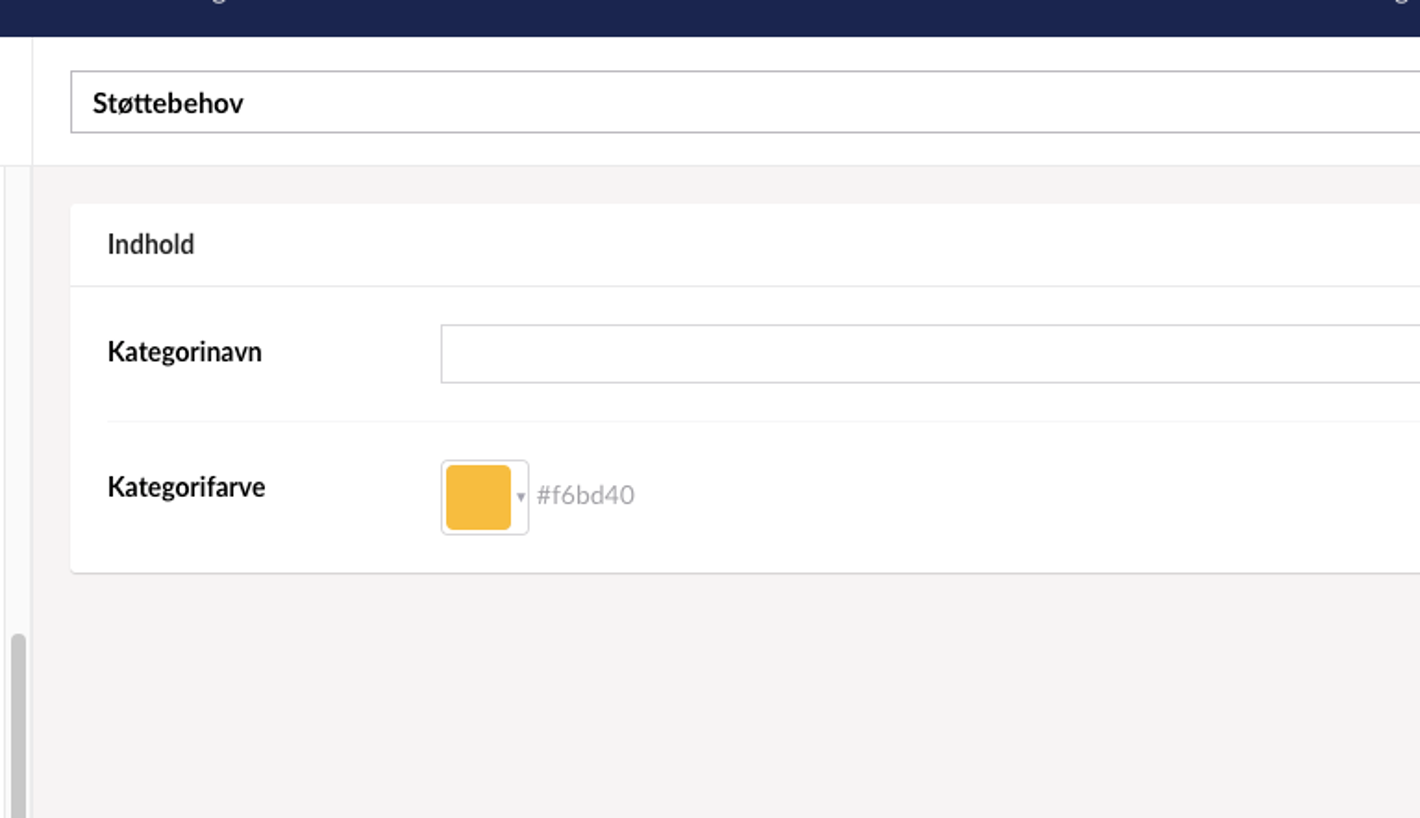
Du kan välja mellan en listvy och en rutnätsvy:
Du kan också aktivera ett sökfält på denna komponent.
Klicka på "Lägg till sökfält" på komponenten i backoffice och ett sökfält kommer att visas under filtreringsmenyerna.
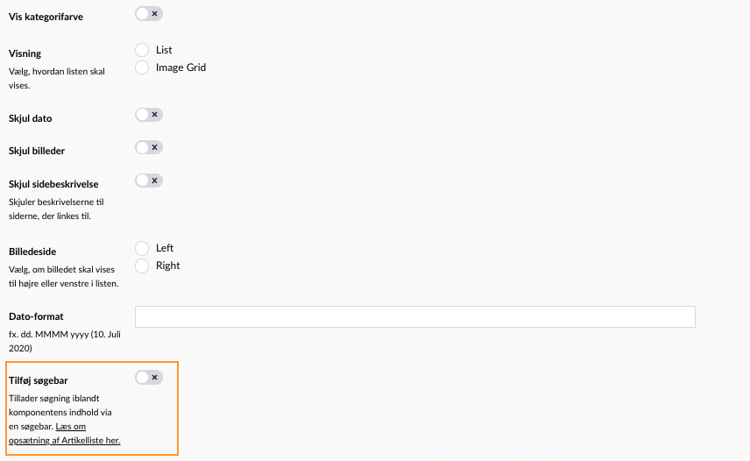
Alfabetsraden under sökfältet anger den första bokstaven i de artiklar som visas i sökresultatet:
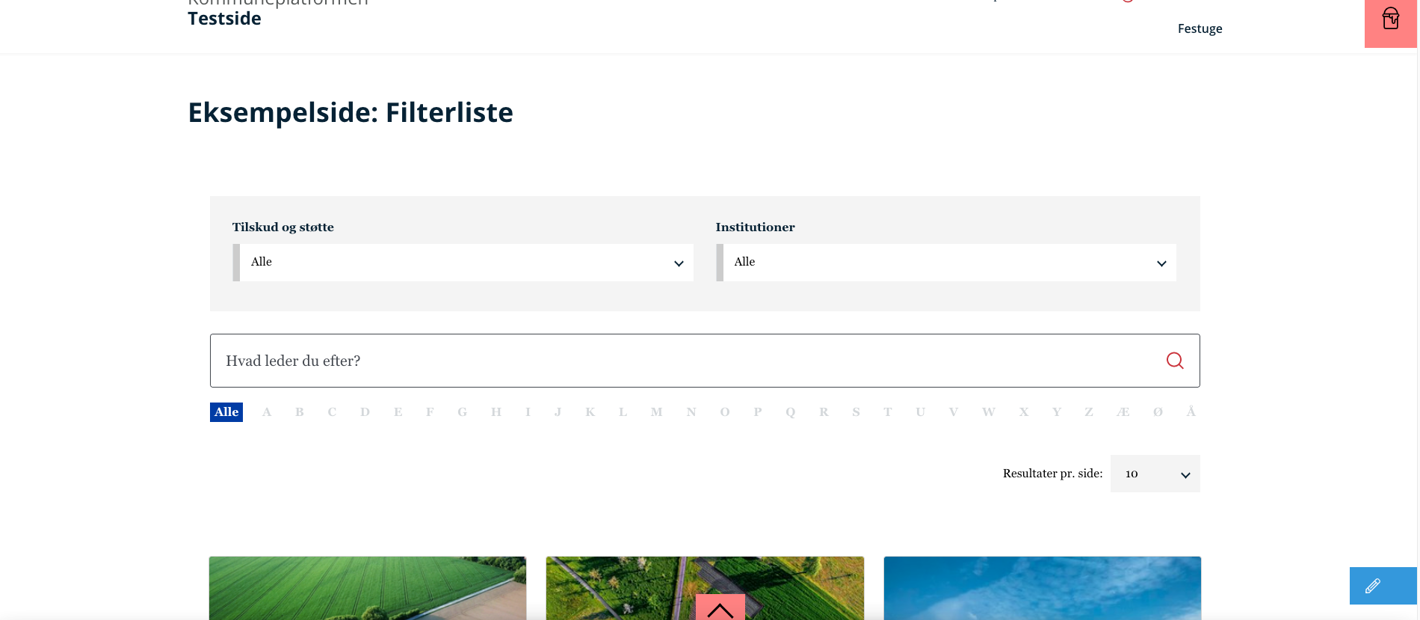
Förutom att ställa in listvy vs. rutnätsvy kan du också välja:
- Att dölja artikeldatum
- Att dölja artiklarnas sidbilder
- Att dölja artiklarnas sidbeskrivning
- Om bilderna ska placeras till höger eller vänster (i listvyn)
- Vilket datumformat datumet ska skrivas i